Утилита цветовых образцов
В этом разделе представлено описание утилиты цветовых образцов. С помощью утилиты цветовых образцов можно напечатать цветовые образцы RGB, встроенные в принтер. По цветовым образцам RGB можно проверить значения RGB и затем напечатать нужные цвета.
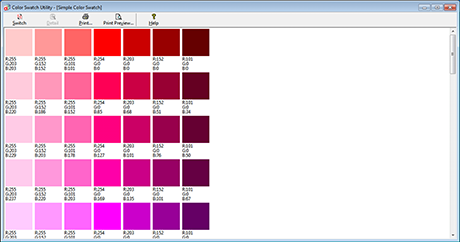
Заметка
Утилита цветовых образцов устанавливается вместе с драйвером принтера.
Печать цветовых образцов
-
Нажмите [Пуск], затем выберите [Все программы] > [Okidata] > [Утилита цветовых образцов] > [Утилита цветовых образцов].
-
Щелкните [Печать].
-
Выберите устройство из [Имя].
-
Нажмите [OK].
-
По цветовым образцам определите нужный цвет и запишите значения RGB.
Настройка цветовых образцов
Если на шаге 5 процедуры "Печать цветовых образцов" не удалось найти нужный цвет, выполните описанную ниже процедуру, чтобы настроить цвет.
-
Нажмите [Переключение].
-
Щелкните [Подробно].
-
Настройте три ползунка таким образом, чтобы получить нужный цвет.
-
Нажмите [Закрыть].
-
Щелкните [Печать].
-
Выберите устройство из [Имя].
-
Нажмите [OK].
-
Убедитесь, что настроенный цвет соответствует требованиям.
Заметка
Если вы не удовлетворены результатом печати, повторите шаги с 1 по 8.
Печать файла с использованием нужного цвета
-
Откройте файл, который необходимо напечатать.
-
В приложении выберите текст или графику, для которых требуется настроить значения RGB.
-
Напечатайте файл.
Заметка
-
Инструкции по настройке цвета в приложении см. в руководстве для приложения.
-
При печати цветовых образцов и файла используйте одинаковые настройки драйвера принтера.
-

